
良溶媒の探索
1.こんなお悩みありませんか?
この材料、溶けにくいな…。
もっと溶けやすい溶媒はないの?
実験科学者であれば、似たような経験はあるのではないでしょうか?
本記事では、「SoluVision」を使った良溶媒の探索方法を説明します。実験では不可能な広範囲の溶媒をスクリーニングできるので、これまで想像しなかった溶媒に出会えるかもしれませんよ。
前回までの記事では、「SoluVision」のサービス全体像、最初のSTEPである溶解度パラメータの計算を解説しました。まだ、溶解度パラメータの計算をやったことが無い方は、ぜひ過去記事をチェックしてください。
2. 良溶媒を探索する
本機能を使用するにはトップページより、「物質カテゴリの選択」→「溶媒探索(右側)」→「良溶媒」とクリックしましょう。

上記の図では材料カテゴリとして、有機小分子を選択していますが、取り扱う材料によって、該当するアイコンを選択してください。
(A) 溶解度パラメータの入力
良溶媒の探索のためには、材料の溶解度パラメータが必要です。まだ、溶解度パラメータが分からないという方は、前回までの記事を参考に溶解度パラメータを求めてみましょう。本記事では、溶解度パラメータが得られている前提で紹介します。「SoluVision」では、溶解度パラメータを入力する2つの方法を準備しています。
①手動で入力
論文や特許での結果をもとに、溶解度パラメータを既に知っている方は、直接、値を入力してください。
※本サービスでは溶解度パラメータとして、三次元溶解度パラメータを採用しています。特に、ハンセン溶解度パラメータという優れた理論をベースに独自アルゴリズムを開発し、サービスの開発と提供を行なっています。

②「計算リストから検索」より選択
本サービスの計算よって得られた溶解度パラメータは、「計算リストから選択」ボタンを押すことで、選択することが出来ます。
「計算リストから選択」ボタンを押すと、図3に示すように、これまでに得られた溶解度パラメータの一覧リストが表示されます。ここで、対象となる材料を選択することで溶解度パラメータを入力することが出来ます。

<番外編> 計算結果の確認画面(右下)から選択

ここまでの操作(良溶媒の探索ページへの移動・溶解度パラメータの入力)については、計算結果の確認画面からもワンクリックで行うことができます。溶解度パラメータを求めた計算の解析結果の右下に、「溶媒を探索する」ボタンがあるので、それをクリックすることで、対象の材料に関する溶解度パラメータが自動で入力されます。
なお、②並びに<番外編>の方法では、後述している物質情報も自動反映されるので、同じ内容を何度も入力するといった無駄な手間がありません。
<溶解度パラメータのR値について>
分子構造から溶解度パラメータを推定した場合、R値が記載されません。ここで詳細な説明はしませんが、R値は材料が溶解する範囲を示す値です。未入力の場合は、デフォルト設定の10として計算します。
(B) 溶媒データセットと計算条件の設定

続いて、探索する溶媒の範囲を設定します。これを溶媒データセットと呼びます。
Freemium・Basicプランでは最大18種類、
Standard・Professionalプランでは最大74種類
の溶媒を探索範囲に設定することができます。まずは、デフォルトで設定されているデータセットを選択し、計算してみてください。
<溶媒データセットと高度な探索について>
溶媒データセットはプラン内の溶媒であれば自由に設定できます。「自分が良く使う溶媒で探索したい!」などの場合は、オリジナルな溶媒データセットを設定してみてください。使い方については別の記事で紹介予定です。
その他にも高度な探索も可能ですが、別の記事で紹介予定です。
・混合溶媒もしくは単一溶媒の選択
・混合溶媒の場合、一つの溶媒を固定して検索
(C) 物質情報の入力と保存情報の入力
あとは、物質情報と保存情報の入力です。物質情報は②もしくは<番外編>の方法で入力した場合、自動的にデータが反映されているので、確認してみてください。
最後は、保存情報の入力として、計算名と任意のコメントを記載できます。
3. まずはやってみよう。
いかがでしたか?本記事は、特定の物質の「良溶媒」を探索したい。という方向けに執筆しました。実験では想像しなかった溶媒も網羅的に探索できるので良溶媒のスクリーニングにはぴったりの機能です。
「SoluVision」の他機能について、もっと知りたい方は、スタートガイドを整備しています。そちらを読むとより詳細で具体的な使用方法がわかると思います。
4. サービス情報はこちら
もし、この記事を読まれて新たに「SoluVision」に興味を持たれた方は、下記のサービス紹介ページをご覧ください。「SoluVision」では2週間の無料トライアル期間、ならびに機能が限定されたFreemiumプラン(無料)もありますので、ぜひ、お試しください!!
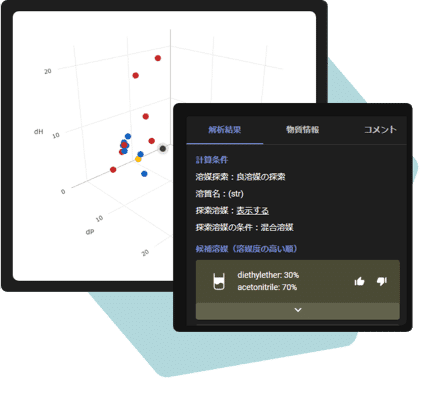
この記事が気に入ったらサポートをしてみませんか?
